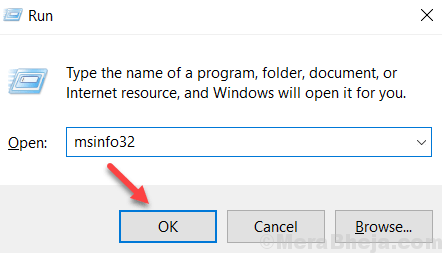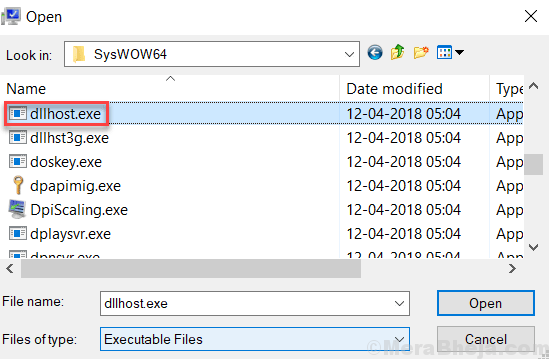Niektórzy użytkownicy zgłaszali, że napotykają błąd „COM Surrogate przestał działać” na swoim komputerze z systemem Windows 10 podczas próby drukowania lub przeglądania folderów zawierających pliki multimedialne (wideo / obrazy). Com zastępczy to inna nazwa procesu dllhost.exe i naprawdę nie martw się, ponieważ jest to poprawka tego błędu.

Metoda 1 - Dodaj dllhost.exe do wyjątku zapobiegania wykonywaniu danych
1. naciśnij Klawisz Windows + klawisz R razem do otwarcia BIEGAĆ.
2. Teraz pisz sysdm.cpl w polu tekstowym i kliknij dobrze.

3. Kliknij zaawansowane Patka.
6 – Teraz kliknij Ustawienia w sekcji wydajności.
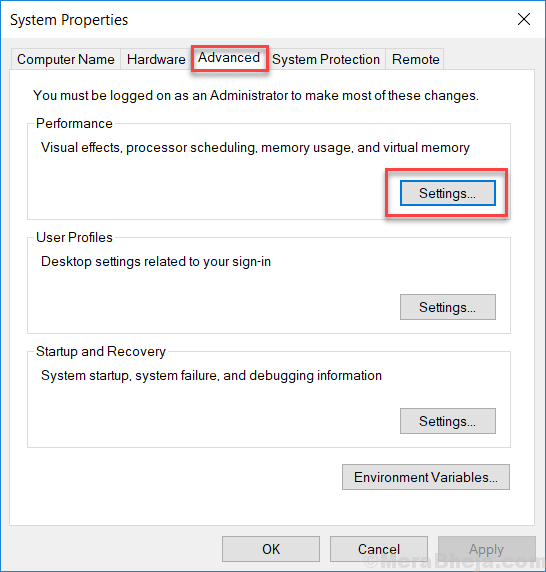
7 – Wybierz Zapobieganie wykonywaniu danych Patka
8 – Teraz, Włącz funkcję DEP dla wszystkich programów i usług z wyjątkiem wybranych przeze mnie:
9 – Następnie kliknij Dodaj.
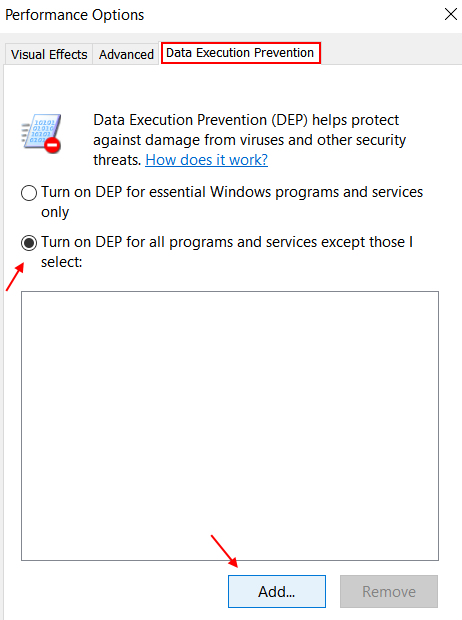
Teraz następny krok różni się dla wersji 32-bitowej lub 64-bitowej.
Aby sprawdzić, czy masz 32 lub 64 bity, po prostu zrób to.
- naciśnij Klawisz Windows i klawisz R razem.
- pisać msinfo32 i naciśnij Enter.
- Teraz, Rodzaj systemu powie Ci, że jest to komputer 32-bitowy lub 64-bitowy
Krok 10: –
Przypadek 1 – Jeśli Twój Okna Komputer jest 64-bitowy.
Przejdź do C:\Windows\SysWOW64\dllhost.exe
Przypadek 2 – Jeśli twój komputer z systemem Windows jest 64-bitowy.
Przejdź do C:\Windows\System32\dllhost.exe
W moim przypadku mój komputer był systemem 64-bitowym i dlatego poszedłem do SysWOW64.
11 – Teraz kliknij dwukrotnie dllhost.exe aby go wybrać.
12 – Teraz kliknij Dobrze i wtedy Zastosować.
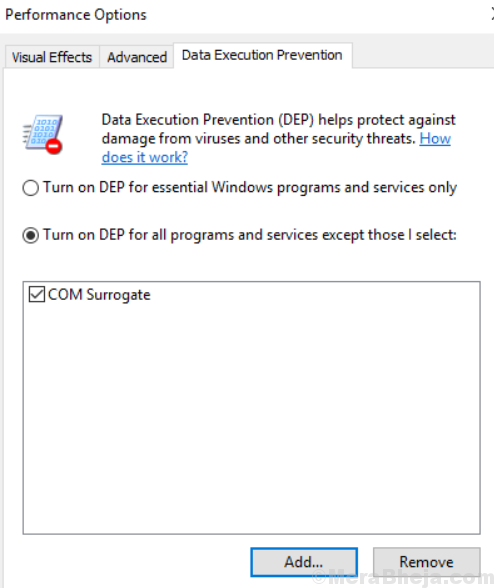
Metoda 2 - Ponownie zarejestruj DLL przez administratora CMD.
Spróbuj ponownie zarejestrować vbscript.dll i jscript.dll za pomocą wiersza polecenia. Oto metoda, aby to zrobić.
1 – Otwórz Wiersz polecenia jako admin.
2 – Teraz URUCHOM te dwie komendy jeden po drugim w CMD.
regsvr32 vbscript.dll. regsvr32 jscript.dll
Jeśli problem nadal występuje, przejdź do następnej metody.
Metoda 3 - Wyłącz podgląd miniatur
1 – Szukaj Opcje eksploratora plików w Windows 10 Taskbar Search kliknij opcje eksploratora plików.

2 – Teraz kliknij Widok Patka
3 – Usuń zaznaczenie opcji mówiącej Zawsze pokazuj ikony, nigdy miniatury
4 – Kliknij Zastosować.
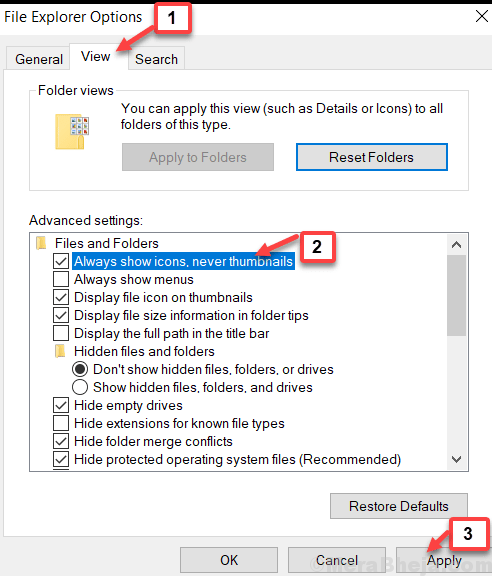
Teraz naszym celem jest usunięcie już istniejących miniatur na twoim komputerze.
1. naciśnij Klawisz Windows + R razem do otwarcia BIEGAĆ.
2. Teraz wpisz czystymgr w nim i kliknij dobrze.

3. Kliknij dobrze.
4. Odznacz wszystkie opcje z wyjątkiem miniatury i kliknij dobrze i usuń wszystkie pliki miniatur.

5. Teraz, włączyć Znowu opcja miniatury. Po prostu ponownie otwórz opcję eksploratora plików i sprawdź zawsze wyświetlaj ikony, nigdy miniatury.
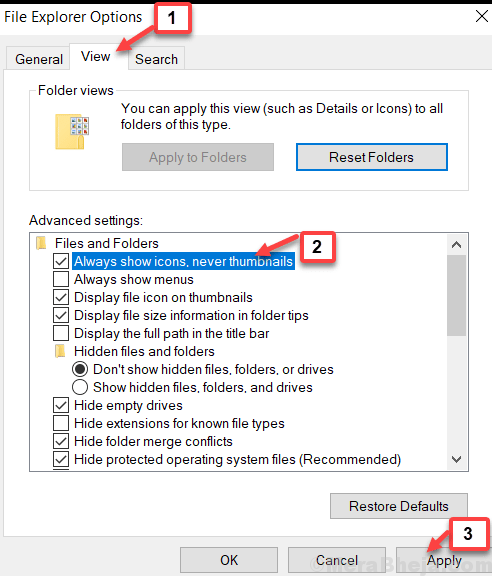
Mam nadzieję, że podane metody rozwiązały Twój problem.
Metoda 3 – Zakończ proces zastępczy COM
1. naciśnij CTRL + SHIFT + Esc klawisze razem z klawiatury, aby otworzyć menedżera zadań.
2. Teraz zlokalizuj Zastępca COM proces.
3. Kliknij prawym przyciskiem myszy i wybierz zakończ zadanie.
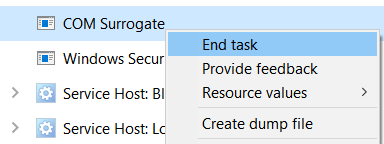
Teraz spróbuj ponownie.
Metoda 4 – W Eksploratorze plików wybierz widok listy lub szczegółów
1. Otwórz eksplorator plików.
2. Kliknij Widok.
3. Wybierać Lista lub Detale widok.

Metoda 5 – Cofanie kart graficznych
1. naciśnij Klawisz Windows + R razem do otwarcia BIEGAĆ.
2. pisać devmgmt.msc w nim i kliknij dobrze.

3. Rozszerzać Karty graficzne.
4. Kliknij prawym przyciskiem myszy i wybierz właściwości.
5. Kliknij kartę sterownika i wybierz sterownik przywracania.